Jak wstawić nagłówek w programie Excel 2013
Podczas tworzenia plików w programie Excel, które mają być drukowane i udostępniane innym osobom, często trzeba dołączyć informacje, które nie są zawarte w arkuszu kalkulacyjnym. Zwykle może to wymagać dziwnego sformatowania górnych wierszy i kolumn arkusza kalkulacyjnego, co może sprawić, że będzie bardzo bałagan, gdy trzeba naprawić lub dostosować niektóre informacje. Ale jednym prostym sposobem dodania ważnych informacji w programie Excel 2013 bez wpływu na resztę arkusza kalkulacyjnego jest użycie nagłówka.
Jak zrobić nagłówek w programie Excel 2013
Nagłówek w programie Excel 2013 jest oddzielny od siatki komórek wyświetlanej na ekranie i często nawet nie jest widoczny. Będzie to jednak widoczne po wydrukowaniu arkusza kalkulacyjnego, co często jest jedynym powodem dodawania informacji na górze arkusza kalkulacyjnego. Kontynuuj czytanie poniżej, aby dowiedzieć się, jak wstawić nagłówek w programie Excel 2013.
Krok 1: Otwórz arkusz kalkulacyjny w programie Excel 2013.
Krok 2: Kliknij zakładkę Wstaw u góry okna.

Krok 3: Kliknij przycisk Nagłówek i stopka w sekcji Tekst wstążki u góry okna.
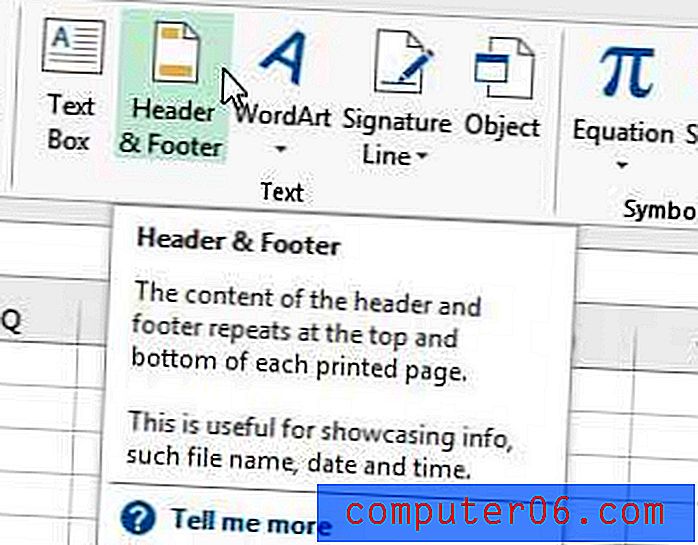
Krok 4: Wybierz region obszaru nagłówka, w którym chcesz dołączyć informacje, a następnie wpisz informacje nagłówka.
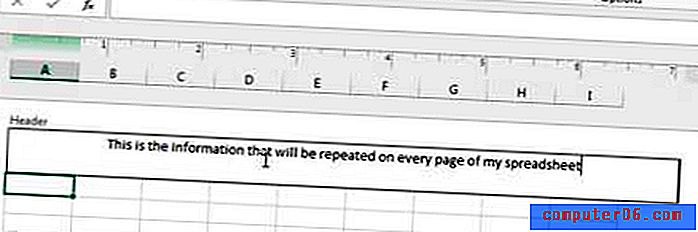
Pamiętaj, że możesz zwiększyć wysokość nagłówka, przeciągając dolną granicę górnego marginesu na linijce po lewej stronie okna.
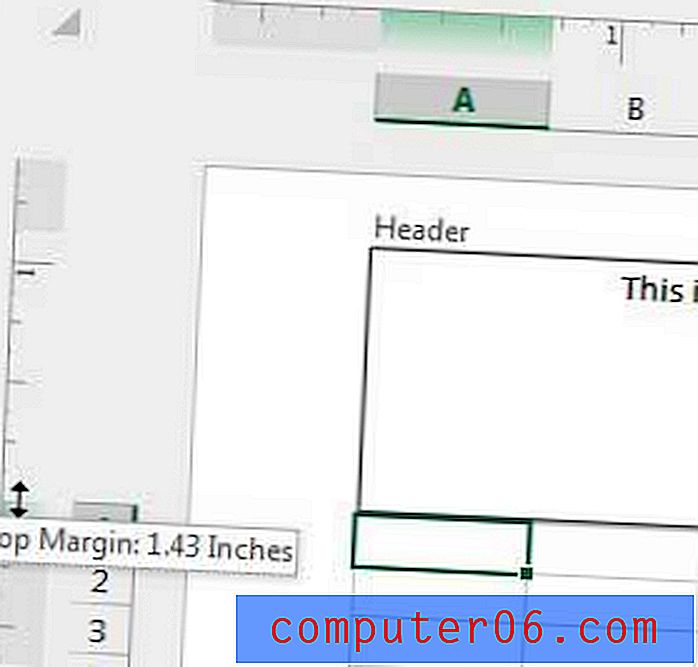
Możesz powrócić do normalnego widoku, klikając wewnątrz dowolnej komórki, klikając kartę Widok u góry okna, a następnie klikając przycisk Normalny w sekcji Widoki skoroszytu okna.
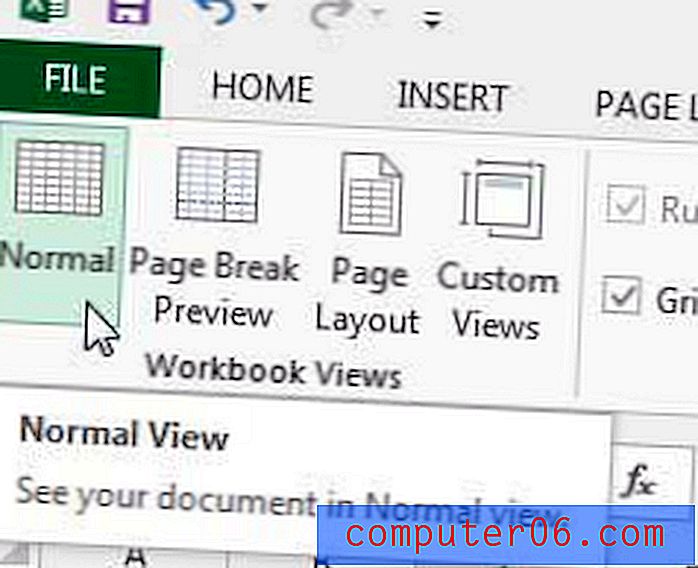
Potrzebujesz programu do edycji obrazów, takiego jak Adobe Photoshop, ale zniechęca Cię wysoka cena? Rozważ zakup karty abonamentowej, aby obniżyć cenę początkową.
Jeśli drukujesz arkusz kalkulacyjny w programie Excel 2013 i obejmuje on wiele stron, doskonałym sposobem na łatwiejsze czytanie jest wydrukowanie wiersza nagłówka na każdej stronie. Kliknij tutaj, aby dowiedzieć się, jak to zrobić.



